نحوه اتصال ایرپاد به گوشی اندرویدی

با توجه به کیفیت و محبوبیت بالای هندزفریهای بیسیم اپل، ممکن است افرادی که دستگاه اندرویدی دارند نیز تمایل داشته باشند برای گوشیهایشان از ایرپاد اپل استفاده کنند. اگرچه ایرپادهای اپل برای آیفون طراحی شدهاند، اما با گوشیهای هوشمند و تبلتهای اندرویدی نیز سازگارند؛ بنابراین میتوانید از هندزفری بدون سیم اپل استفاده کنید حتی اگر کاربر اندروید هستید یا هر دو دستگاه اندروید و اپل دارید. در ادامه با کالاتیک همراه باشید تا نحوه اتصال ایرپاد اپل به گوشی اندرویدی را آموزش دهیم.
مشاهده لیست قیمت و خرید ایرپاد اپل در فروشگاه اینترنتی کالاتیک
نحوه اتصال ایرپاد به گوشی اندرویدی

مراحل زیر برای اتصال تمامی هندزفریهای بیسیم اپل و ایرپاد مکس است.
1. در دستگاه Android خود، منوی تنظیمات را باز کرده و به بخش تنظیمات بلوتوث بروید و مطمئن شوید که بلوتوث دستگاهتان روشن است.
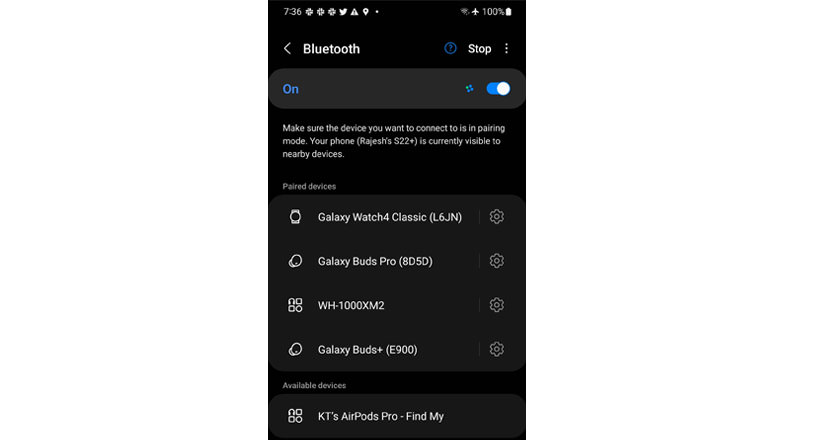
2. جعبه شارژ AirPods یا AirPods Pro خود را باز کنید و دکمه سفید پشت کیس را فشار دهید. اگر میخواهید AirPods Max را متصل کنید کافی است آنها را از کیس خود در بیاورید. اسم ایرپادتان باید در قسمت Available devices در منوی بلوتوث گوشی شما ظاهر شود.
3. روی اسم ایرپادتان بزنید. با ضربه زدن روی Pair از پاپآپی که ظاهر میشود، فرایند جفت شدن را تأیید کنید سپس میتوانید از گوش کردن به موسیقی لذت ببرید.
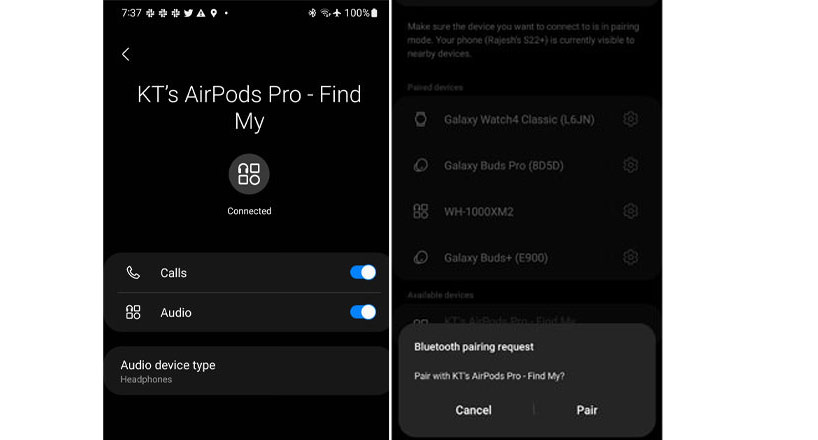
به این نکته توجه داشته باشید که قبل از شروع فرایند جفت کردن، مطمئن شوید که AirPods شما به آیفون یا هر دستگاه اپل دیگری متصل نیست. در غیر این صورت، ممکن است برای جفت شدن در دستگاه اندرویدی شما نمایش داده نشوند.
نحوه استفاده از ایرپاد در گوشی اندرویدی
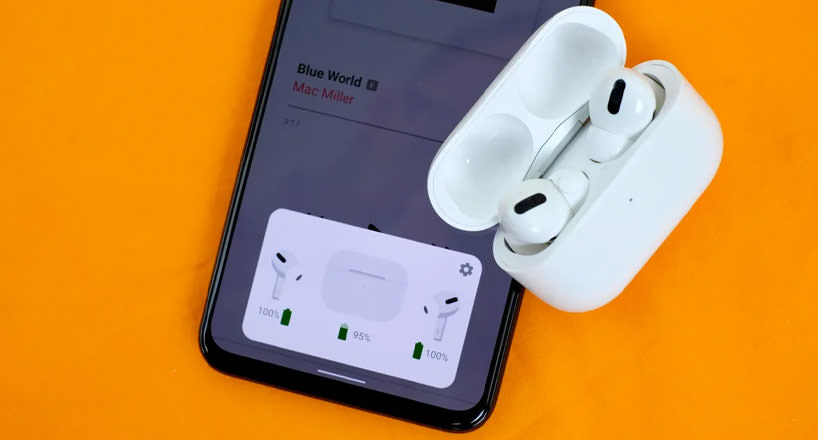
با استفاده از حسگرهای قرار گرفته در ایرپاد نسل سوم به بعد میتوانید پخش موسیقی را کنترل کرده و بین حالتهای ANC و شفافیت سوئیچ کنید. برای پخش یا توقف موسیقی، سنسور را فشار دهید. با دو بار فشار دادن به آهنگ بعدی میرود و با سه بار فشار دادن آن مجدد آهنگ قبلی را پخش میکند.
برای جابهجایی بین حالت ANC و Transparenty، سنسور را که در پایه ایرپاد قرار گرفته چند ثانیه فشار دهید. وقتی تغییر حالت اتفاق میافتد، صدای زنگ کوچکی میشنوید. توجه داشته باشید که امکان شخصیسازی این حالتها در گوشی اندرویدی وجود ندارد. این موضوع کمی اذیت کننده است، زیرا هیچ راهی برای تشخیص اینکه آیا حذف نویز فعال است یا خیر، ندارید. هیچ راهی برای کنترل مستقیم سطح صدا با استفاده از هدفون وجود ندارد.
در آیفونها، این کار توسط ارتباط با سیری امکانپذیر است، اما از آنجایی که دستیار صوتی در اندروید در دسترس نیست، میزان سطح صدا را باید با استفاده از گوشی خود کنترل کنید. همچنین سایر ویژگیهای AirPods مانند Spatial Audio و تعویض خودکار دستگاه در Android را از دست میدهید. این قابلیتها فقط زمانی در AirPods در دسترس هستند که آنها را با iPhone، iPad یا Mac جفت کنید.
نحوه چک کردن باتری ایرپادها از طریق گوشی اندرویدی
عدم پشتیبانی رسمی ایرپادها از اندروید به این معنی است که نمیتوانید سطح باتری AirPods خود را بررسی کنید. برای این کار میتوانید از یک برنامه کمکی به نام CAPod کمک بگیرید. هنگامی که مجوزهای لازم را به برنامه اعطا کردید، سطح باتری هر AirPod به همراه جعبه شارژ و قدرت اتصال را نشان میدهد.
آیا میتوان Google Assistant را با استفاده از AirPods در اندروید فعال کنید؟

خیر در آیفونها، AirPods از دستیار صوتی سیری پشتیبانی میکند، اما در اندروید این امکان وجود ندارد. هیچ برنامه رسمی برای AirPods در اندروید وجود ندارد که بتوانید تنظیمات آن را سفارشی کنید یا از دستیار صوتی دیگری استفاده کنید.
سخن آخر
شاید برای شما نیز سوال بود که بدانید نحوه اتصال ایرپاد به گوشی اندرویدی چگونه است. در مقاله فوق سعی کردیم همه روشها را بررسی کرده و برنامههای کمکی برای مشاهده میزان باقیمانده شارژ ایرپاد در گوشی اندرویدی معرفی کردیم.
پرسشهای متداول
آیا میتوان از ایرپاد روی گوشیهای اندرویدی استفاده کرد؟
ازآنجاییکه AirPods و AirPods Pro هدفونهای بلوتوثی هستند، میتوانید آنها را با هر گوشی اندرویدی جفت کنید و از آن استفاده کنید. اما ازآنجاییکه هدفونهای بیسیم اپل به طور رسمی از اندروید پشتیبانی نمیکنند، نمیتوانید سطح باتری آنها را بررسی کنید یا ویژگیهای پیشرفتهای مانند حالت ANC و شفافیت را کنترل کنید.
امکان استفاده از دستیار صوتی با استفاده از ایرپاد در گوشی اندرویدی وجود دارد؟
خیر امکان استفاده از دستیار صوتی گوگل با استفاده از ایرپاد وجود ندارد.
چگونه باتری ایرپاد را در گوشی اندرویدی مشاهده کنیم؟
برای دیدن میزان باتری ایرپاد در گوشی اندرویدی باید از برنامههای جانبی مثل Capod استفاده کنید.
چرا گاهی ایرپاد به دستگاه اندرویدی متصل نمیشود؟
برای وصل کردن ایرپاد به دستگاه اندرویدی مطمئن شوید که ایرپادتان به دستگاه دیگری متصل نباشد.
به این مطلب امتیاز دهید!
 |
مطالب مرتبط |
 |
مطالب پیشنهادی |

 کالاتیک
کالاتیک 























